这一次把你的手机(这一次把你的手机丢了)
智能手机发展到现在,我们越来越需要手机与其他设备进行互联互通。电脑是我们办公最常用的工具,手机则是生活必需设备,这两者的协同需求,自然也就成为了大多数用户的痛点。
Apple 用隔空投送、接力、随航等连续互通功能来打造系统生态,效果有目共睹;Android 厂商这边也一直在探索跨设备协同的解决方案,比如华为自 EMUI 10 推出以来主打的「多屏协同」的功能,也能让手机完全融入电脑,实现两者之间的无缝协同。
早前我们已经对 EMUI 的「多屏协同」进行过介绍,而在最近发布的 EMUI 10.1 中,这个功能又得到了更新升级。更新后的「多屏协同」功能用起来到底怎么样?我们进行了几天的体验,一起来看看。
一碰即连,手机直接放进电脑
将手机连接电脑分为几步?
传统的做法是拿一根数据线连接,再打开某某助手,然后电脑屏幕上就会显示你的手机,我们才能进行图片查看、文件传输等等操作。
在「多屏协同」功能面前,上面的操作相当过时了:只要拿起华为手机轻触华为电脑,你的手机就能和电脑完美融合。并且,「多屏协同」功能利用了分布式技术使设备硬件可以互相调用,从系统底层打通 Windows 和 Android 之间的界限,而不仅仅是传统的用数据线连接的一台外部设备而已。
「多屏协同」功能激活后,电脑上就会显示一个虚拟的手机界面,不过别小瞧了它,「多屏协同」并不仅仅是把手机屏幕显示到电脑上而已,我们还能直接在电脑上操作手机。
我们可以利用鼠标和键盘对电脑上的手机界面进行操作。比如左键单击就能直接打开 App、发送微信等等,滚轮滚动可以用来切换手机界面,键盘当然可以打字编辑。如果电脑屏幕支持手指触控操作,那么就更方便了。我们可以直接用手指点击电脑屏幕、双指滑动来操作手机等等,和我们实际使用手机时没有任何区别。
我们在虚拟的手机上进行各项操作时,真实的手机也会实时同步,没有肉眼可见的延迟现象,非常顺畅,即使手机屏幕熄灭也不断开,可以继续操作。

拖拽就能传文件,协作直观有效率
不止如此,「多屏协同」为跨设备办公进行了多方面的深度优化。其中最实用的一项,可能要数「拖拽互传」功能了。
按照传统的方式来,如果我们要把微信中客户发来的图片插入到 PPT 里,需要登录电脑版微信、使用文件传输助手、再把图片拖出等等几个步骤。如果是手机系统里的备忘录、图库等应用里的文件,我们还需要多一步拷贝发送,或者使用数据线等方式进行文件传输,步骤繁琐。
使用「多屏协同」就更方便更智能了。我们只需要在虚拟的手机里打开图库,长按并拖动就能把文件传输到电脑窗口里,不用再借助中间媒介进行传输;微信上的文件暂时需要我们将其保存至本地,然后才能从文件管理器中拖拽传输至电脑。不过反过来,电脑上的图片则可以直接拖到虚拟手机的微信窗口里进行发送。
我们在电脑上点击手机应用里的链接、文件,还可以选择用电脑端应用直接打开它。比如直接用 图片编辑软件打开手机图库里的图片进行编辑,利用大屏幕进行浏览或者专业工具编辑,要比小屏幕更加高效。
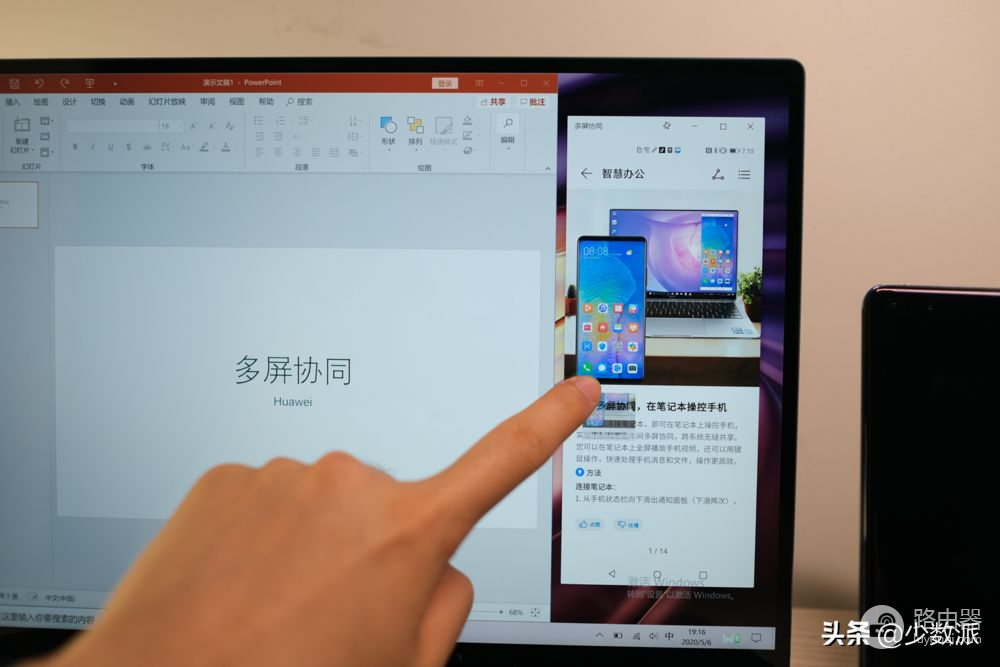
跨设备调用硬件,发掘更多创新场景
「多屏协同」并不仅仅是屏幕、文件在跨设备间共享,还有设备的硬件也支持相互调用。
我们可以直接通过电脑接听手机电话,在办公时收到来电,不用着急手机丢在哪里,用电脑就能接听,还能一边听领导对文档的意见,一边实时修改。客户打来的视频语音也没有任何问题,手机可以调用电脑的麦克风和摄像头,我们不需要一直举着手机,办公通话更轻松。在吵闹的环境下电脑麦克风收音效果不给力,我们可以切换到手机麦克风通话,声音效果更好。「一键热点」功能,还能轻松地让电脑使用手机网络…… 这些只是我们想到的一部分场景,跨设备的硬件调用还能碰撞出更多的创新应用。
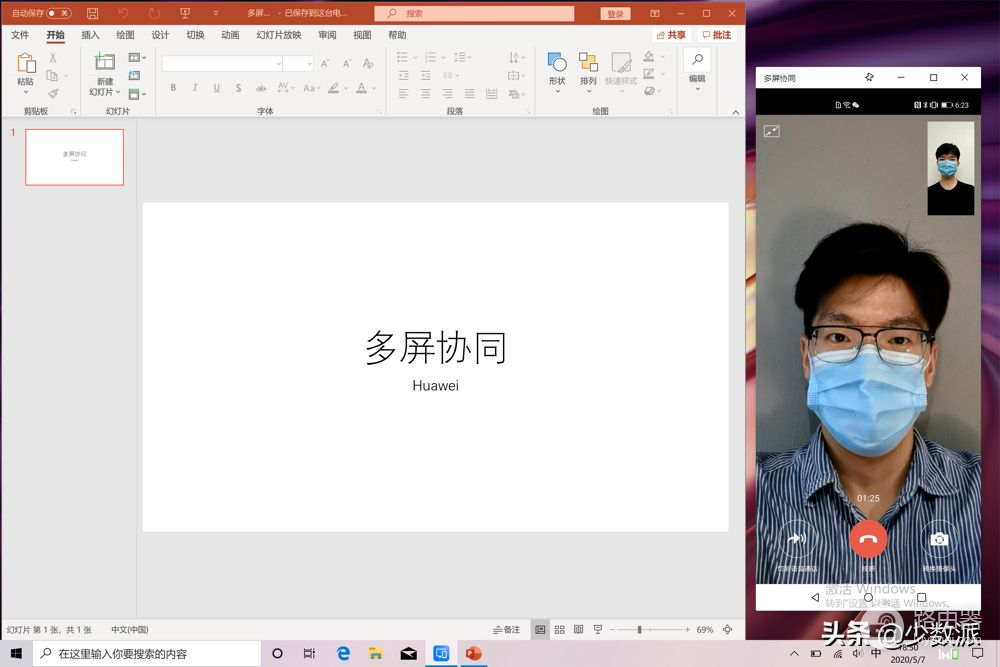
小屏幕太费劲?电脑也能刷抖音
如果你想在工作间隙劳逸结合,用电脑刷会抖音、玩会手机游戏,既可以放松一下,又不担心被人看见,「多屏协同」就能帮你大忙。看视频时,将手机横屏播放,电脑上的虚拟手机也会同步横置,并且全屏播放,观看体验更加震撼,像抖音之类只能在手机上看的视频应用,现在也能在更大的电脑屏幕上播放了。
「多屏协同」功能支持手机版微信在电脑端使用之后,我们终于能够在电脑上使用小程序、抢红包了。对于那些只能在手机上操作的功能,现在在电脑端也能实现,别提多方便了。

小技巧:如何激活「多屏协同」功能
完整的「多屏协同」功能需要一台运行 Windows 系统的华为笔记本和一台运行 EMUI 10.1 并支持 NFC 功能的华为手机。当然部分功能可以兼容满足其他条件的手机和笔记本,具体可参见下图。
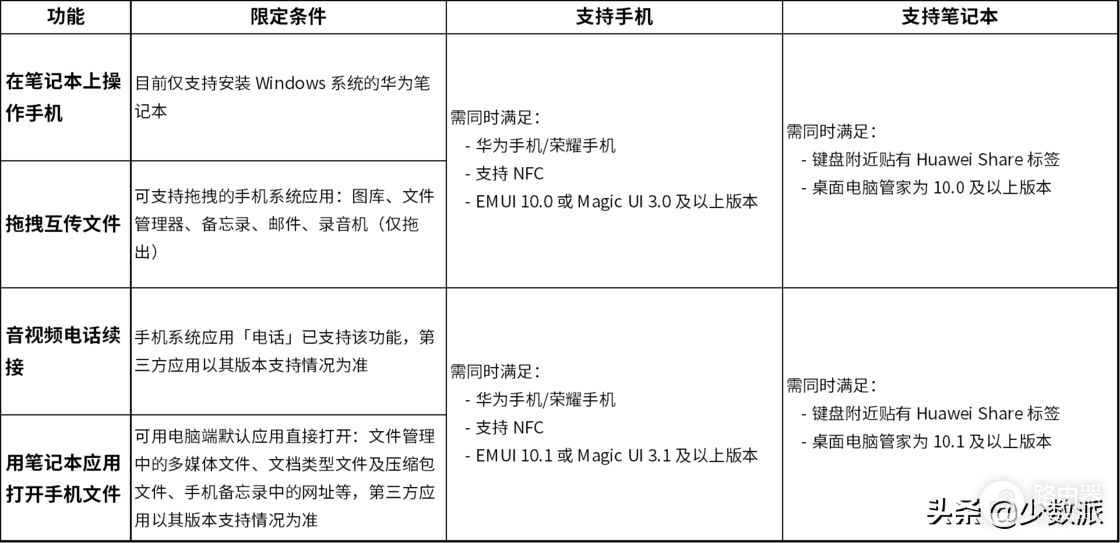
「多屏协同」功能需要在电脑上安装华为电脑管家。以华为 P40 Pro 和 华为 MateBook X Pro 为例,只要将华为手机轻触电脑右下角的 Huawei Share 标签就能激活「多屏协同」功能。激活时,手机需要解锁并亮屏。

当然我们还有其他激活方式:
扫码激活:在电脑端打开 华为电脑管家 - 我的手机 - 多屏协同 ,选择「扫码连接」,在手机端使用华为浏览器扫码就能激活。
蓝牙激活:在电脑端打开 华为电脑管家 - 我的手机 - 多屏协同 ,靠近即能连接。
小结
华为「多屏协同」功能为 Android 手机和 Windows 电脑之间的协同,提供了简单又直观的解决方案。相比 Apple 生态的接力、随航等等碎片形式的协同功能,华为的「多屏协同」功能直接在电脑上虚拟了一台手机,在交互体验上符合直觉。














